Word使用技巧 前言
Word使用技巧 前言
本文介绍了Word排版长文档需要的一些技能。读者需要了解Word的基本操作,比如设置字体,段落格式,插入表格图片等等。
所谓长文档,简单说就是页数比较多。为此,长文档通常会分成若干级别的章节,章节标题需要编号,各章节的格式要统一,前言和正文的页码格式可能不同等等,如本硕博学位论文,公司的报告,一本正式出版的书籍等等。随着文档内容的增加,靠手动设置来维护格式,特别是维护编号的效率会比较低,这就需要一些Word的自动化功能。
本文的主要内容以及可以实现的功能请见下表。本文没有介绍修订和审阅,宏,VBA等高级功能,感兴趣的读者可以自己搜索一下相关资料。修订和审阅功能还是很强大的。
| 内容 | 可实现的功能 | |
| 1. 页面设置 | 节的概念,页眉和页码,双面打印 | 在一个Word文件中设置不同的页眉和页码格式,双面打印时页面和页码的设置,去掉页眉的横线 |
| 2. 样式,大纲和目录 | 自动编号,大纲,样式(Style),标题样式和多级编号,自动生成目录 | 制作出风格统一,结构良好的规范文档,甚至格式较简单的书籍,自动生成目录。作为例子,可以看一下我整理的梭罗的《瓦尔登湖》。 |
| 3. 图表题注和交叉引用 | 图表题注,公式编号,Word2007新的公式功能,交叉引用,域,提取章节标题到页眉 | 主要用于本硕博学位论文等图表的编号和交叉引用、公式的编号、以及参考文献编号及正文中引用的方法,可以自动生成图目录和表目录,完成比较复杂的科技论文排版。 |
| 4.考文献的处理 | 插入参考文献引用编号的方法,与网上“尾注”方法的比较 | |
| 5. 输出为PDF文档 | PDF简介和相关软件 | 生成PDF文档 |
不使用本文介绍的这些方法,也可以排出看起来很专业的文档,但修改和维护格式会麻烦很多(我曾经见过一份文档中的表格居然是用绘图的直线一条条画出来的!夸张一点地说,这样的文档一个逗号都不敢动,否则就有可能就把其中的“表格”弄得乱起八糟。)
Office2007的新界面
因为Office2007的界面与Office2003的变化很大,所以简单介绍一下。Office2007的界面令人耳目一新,而且确实方便了不少。在Office2003时代,需要用鼠标不停地在各种菜单中切换,现在,最常用的功能都放在“开始选项卡”,而且功能区面板直接就可以点击。之前不太引人注意的“引用”、“邮件”和“审阅”功能也有了醒目的位置。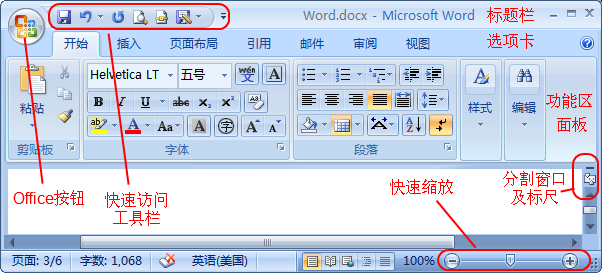
图 0-1 Word2007的新界面
位于最上方标题栏处的“快速访问工具栏”可以添加一些常用的按钮,如“保存”,“撤销”,“打印预览”,“导出为PDF”,“另存为”等。虽然这比Office2003自定义工具栏弱一些,但足够了。
要想添加按钮,可以选择旁边的小三角,在下拉菜单中选择“其它命令”;或通过“Office按钮”打开“Word选项”,选择“自定义”,还可以在这里定义键盘快捷键。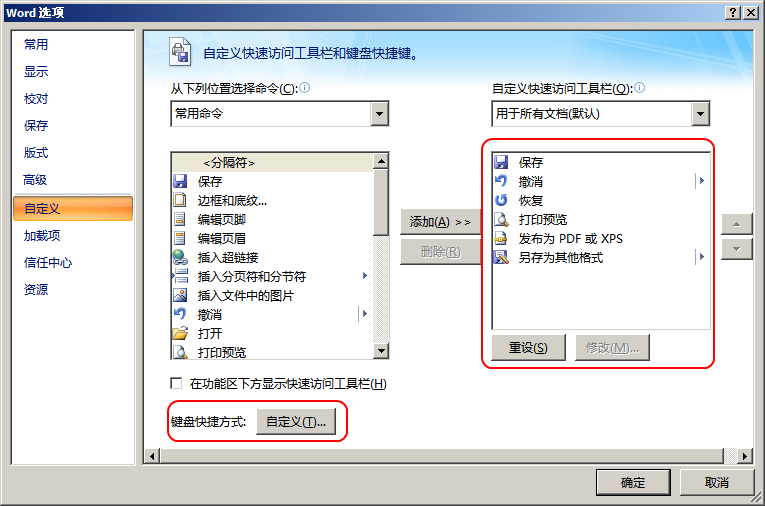
图 0-2 自定义快速访问工具栏和快捷键
“剪贴板”、“字体”、“段落”等面板的右下角有一个 ,单击后会打开相应的对话框。
,单击后会打开相应的对话框。
右下角的快速缩放功能很方便,单击旁边的“100%”数字会打开“显示比例对话框”,其实,还有更快捷的缩放方式,那就是Ctrl+鼠标滚轮(在IE、Firefox、Acrobat等很多软件中都适用)。将视图放大一些不会影响实际排版效果,可以看得舒服些,保护视力。
如果觉得面板占的空间太大,双击“选项卡”中的任意标签,就可以隐藏或显示面板。
Office2003用户完全不必担心在新界面找不到要用的命令,只消花几分钟依次查看一下各选项卡对应的面板和Office按钮的菜单,很容易就上手的,实在找不到,请按F1在“帮助”中查找相应命令。
Office2007的文档格式与Office2003不兼容,虽然可以设置Office2007默认以Office2003格式保存文件,但会使一些新功能不可用;Office2003可以安装一个Microsoft Office Word、Excel 和 PowerPoint 文件格式兼容包,来打开Office2007格式的文件,但在排版上也可能会产生一些变化,所以建议尽量使用PDF文件来专递文档。
常用快捷键
| 快捷键 | 功能 | 快捷键 | 功能 |
| Ctrl+X,Ctrl+C, Ctrl+V | 剪切,复制,粘贴 | Ctrl+Alt+ 1,2,3 | 标题1,2,3样式 |
| Ctrl+Z,Ctrl+Y | 撤销,重做 | Alt+ = | 插入公式 |
| Ctrl+S | 保存(这个非常重要!) | Home,End | 定位到行首,行尾 |
| Ctrl+A | 全部选择 | Ctrl+Home(End) | 定位到文档开始(结尾) |
| Ctrl+F,Ctrl+G | 查找,替换,定位到 | Shift+←(→) | 向前(向后)选中文字 |
| Ctrl+D | 字体对话框 | Shift+↑(↓) | 选中上一行(下一行) |
| Ctrl+B,Ctrl+U,Ctrl+I | 字体加粗,下划线,斜体 | Ctrl+Shift+Home(End) | 选中从光标到文档开始(结尾)的内容 |
| Ctrl+Shift+ = ,Ctrl+ = | 字体上标,下标 | 鼠标双击 | 选中光标处的词 |
| Ctrl+Enter | 插入手动分页符(^m) | Ctrl+鼠标滚轮 | 快速缩放 |
| Alt+鼠标 | 框选 | F9 | 更新域 |
(注:对英文和数字,很多程序中双击都能选中整个词,但对中文,只有MS Office才有双击选词功能,这让修改文字很方便。)
不少快捷键在其它程序中也是通用的。菜单快捷键都会直接写在菜单项上;将鼠标在工具按钮上稍停一会儿,就会弹出其对应的快捷键(如果有的话)及功能提示。
Ctrl+S应该是最重要的快捷键了。一定要有经常保存文档的习惯。对重要的文档,还建议在修改前保存一个副本。
浏览长文档
鼠标滚轮使浏览文档方便多了,可是如果文档长到滚轮的手指都发酸了,还有更方便的方法吗?
- Ctrl+Home(End)可以直达文档的开头(结尾);Page Up(Down)可以快速上(下)翻页;
- Ctrl+G会打开“定位”对话框,里面有很多定位方式,如页码,书签等,可以直接输入页码。“书签”是专门为长文档浏览设计的功能,选中文字后插入书签,输入容易记住的书签名,就会显示在“定位”对话框中,对页面排版没有任何影响;
- “文档结构图”可以实现类似PDF文档中书签导航的功能,在第2.4节介绍;
- “缩略图”或Ctrl+鼠标滚轮快速缩放也可以一试;
- Ctrl+F打开“查找”对话框,输入关键词,也可以快速定位。
隐藏的标记和表格虚线
在编辑文档时,“分页符”,“分节符”,“制表符”,“空格”等控制标志默认是不显示的。为了更好地控制页面布局,单击“段落”面板的“显示/隐藏编辑标记”按钮 将其显示。
将其显示。
在“边框和底纹”按钮 的菜单中选择“查看网格线”以显示表格虚框。
的菜单中选择“查看网格线”以显示表格虚框。
空格、制表符和回车符
严格来说,中文是没有空格的。不要用空格调整缩进和对齐,在“段落”对话框有专门的功能;也不要用多个回车符来达到分页的目的,用分页符更方便;至于制表符结合标尺,由于个人偏好,我尽量用表格代替。
MS Word 2007和金山WPS文字
本文介绍的大部分内容与Word的版本是无关的。虽然基于Word2007,但对Word2010,Word2003和WPS都适用。WPS与Word2003的操作方法几乎完全相同。Word2007与WPS的一些细微差别会在文中指出。
2008年,我写本文的第一版时,WPS还没有“交叉引用”这个学位论文排版常用的功能。现在的新版本已经加入了这个功能,还有其它一些新功能,性能及MS Office兼容性也更进了一步。
来源于:http://blog.csdn.net/zhyingest/article/details/6385467

